我們在使用CAD軟件的時候都知道,CAD捕捉功能不僅可以快速的幫助我們進行CAD繪圖,在CAD圖紙測量等其他方面也很關鍵,今天我們就來說一下和CAD捕捉功能相關的一些內容。
浩辰CAD圖形顯示縮放
圖形顯示縮放只是將屏幕上的對象放大或縮小其視覺尺寸,就像用放大鏡或縮小鏡(如果有的話)觀看圖形一樣,從而可以放大圖形的局部細節,或縮小圖形觀看全貌。執行顯示縮放后,對象的實際尺寸仍保持不變。
浩辰CAD利用菜單命令或工具欄實現縮放
浩辰CAD 提供了用于實現縮放操作的菜單命令和工具欄按鈕,利用它們可以快速執行縮放操作。
下面兩圖分別是“縮放”子菜單(位于“視圖”下拉菜單)和“縮放”工具欄 ,利用它們可實現對應的縮放。
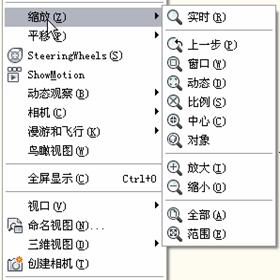
浩辰CAD圖形顯示移動
圖形顯示移動是指移動整個圖形,就像是移動整個圖紙,以便使圖紙的特定部分顯示在繪圖窗口。執行顯示移動后,圖形相對于圖紙的實際位置并不發生變化。
PAN命令用于實現圖形的實時移動。執行該命令,浩辰CAD在屏幕上出現一個小手光標,并提示:
按Esc或Enter鍵退出,或單擊右鍵顯示快捷菜單。
同時在狀態欄上提示:“按住拾取鍵并拖動進行平移”。此時按下拾取鍵并向某一方向拖動鼠標,就會使圖形向該方向移動;按Esc鍵或Enter鍵可結束PAN命令的執行;如果右擊,浩辰CAD會彈出快捷菜單供用戶選擇。
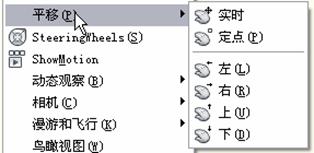
另外,浩辰CAD還提供了用于移動操作的命令,這些命令位于“視圖”|“平移”子菜單中,如右圖所示,利用其可執行各種移動操作。
浩辰CAD柵格捕捉、柵格顯示
利用柵格捕捉,可以使光標在繪圖窗口按指定的步距移動,就像在繪圖屏幕上隱含分布著按指定行間距和列間距排列的柵格點,這些柵格點對光標有吸附作用,即能夠捕捉光標,使光標只能落在由這些點確定的位置上,從而使光標只能按指定的步距移動。柵格顯示是指在屏幕上顯式分布一些按指定行間距和列間距排列的柵格點,就像在屏幕上鋪了一張坐標紙。用戶可根據需要設置是否啟用柵格捕捉和柵格顯示功能,還可以設置對應的間距。
利用“草圖設置”對話框中的“捕捉和柵格”選項卡可進行柵格捕捉與柵格顯示方面的設置。選擇“工具”|“草圖設置”命令,浩辰CAD彈出“草圖設置”對話框,對話框中的“捕捉和柵格”選項卡(如后面的圖所示)用于柵格捕捉、柵格顯示方面的設置(在狀態欄上的“捕捉”或“柵格”按鈕上右擊,從快捷菜單中選擇“設置”命令,也可以打開“草圖設置”對話框)。

對話框中,“啟用捕捉”、“啟用柵格”復選框分別用于起用捕捉和柵格功能。“捕捉間距”、“柵格間距”選項組分別用于設置捕捉間距和柵格間距。用戶可通過此對話框進行其他設置。
浩辰CAD正交功能
利用正交功能,用戶可以方便地繪與當前坐標系統的X軸或Y軸平行的線段(對于二維繪圖而言,就是水平線或垂直線)。
單擊狀態欄上的“正交”按鈕可快速實現正交功能啟用與否的切換。
浩辰CAD對象捕捉
利用對象捕捉功能,在繪圖過程中可以快速、準確地確定一些特殊點,如圓心、端點、中點、切點、交點、垂足等。
可以通過“對象捕捉”工具欄和對象捕捉菜單(如后面的圖所示。按下Shift鍵后右擊可彈出此快捷菜單)啟動對象捕捉功能。


捕捉端點
捕捉中點
捕捉交點
捕捉外觀交點
捕捉延伸點
捕捉圓心
捕捉象限點
捕捉切點
捕捉垂足
捕捉到平行線
捕捉到插入點
捕捉到節點
捕捉到最近點
臨時追蹤點
相對于已有點得到特殊點
浩辰CAD對象自動捕捉
對象自動捕捉(簡稱自動捕捉)又稱為隱含對象捕捉,利用此捕捉模式可以使浩辰CAD自動捕捉到某些特殊點。
選擇“工具”|“草圖設置”命令,從彈出的“草圖設置”對話框中選擇“對象捕捉”選項卡,如下圖所示(在狀態欄上的“對象捕捉”按鈕上右擊,從快捷菜單選擇“設置”命令,也可以打開此對話框)。
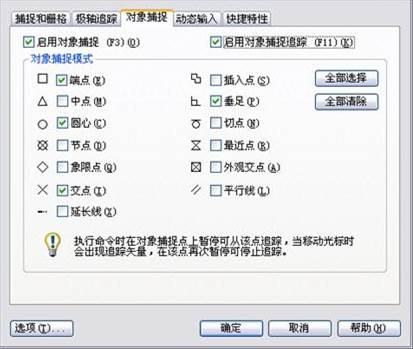
在“對象捕捉”選項卡中,可以通過“對象捕捉模式”選項組中的各復選框確定自動捕捉模式,即確定使浩辰CAD將自動捕捉到哪些點;“啟用對象捕捉”復選框用于確定是否啟用自動捕捉功能;“啟用對象捕捉追蹤”復選框則用于確定是否啟用對象捕捉追蹤功能,后面將介紹該功能。
利用“對象捕捉”選項卡設置默認捕捉模式并啟用對象自動捕捉功能后,在繪圖過程中每當浩辰CAD提示用戶確定點時,如果使光標位于對象上在自動捕捉模式中設置的對應點的附近,浩辰CAD會自動捕捉到這些點,并顯示出捕捉到相應點的小標簽,此時單擊拾取鍵,浩辰CAD就會以該捕捉點為相應點。
浩辰CAD極軸追蹤
所謂極軸追蹤,是指當浩辰CAD提示用戶指定點的位置時(如指定直線的另一端點),拖動光標,使光標接近預先設定的方向(即極軸追蹤方向),浩辰CAD會自動將橡皮筋線吸附到該方向,同時沿該方向顯示出極軸追蹤矢量,并浮出一小標簽,說明當前光標位置相對于前一點的極坐標,如下圖所示。
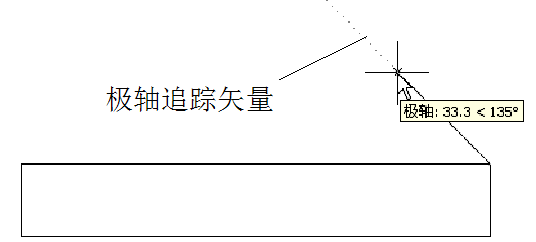
可以看出,當前光標位置相對于前一點的極坐標為33.3<135o,即兩點之間的距離為33.3,極軸追蹤矢量與X軸正方向的夾角為135o。此時單擊拾取鍵,浩辰CAD會將該點作為繪圖所需點;如果直接輸入一個數值(如輸入50),浩辰CAD則沿極軸追蹤矢量方向按此長度值確定出點的位置;如果沿極軸追蹤矢量方向拖動鼠標,浩辰CAD會通過浮出的小標簽動態顯示與光標位置對應的極軸追蹤矢量的值(即顯示“距離<角度”)。
用戶可以設置是否啟用極軸追蹤功能以及極軸追蹤方向等性能參數,設置過程為:選擇“工具”|“草圖設置”命令,浩辰CAD彈出“草圖設置”對話框,打開對話框中的“極軸追蹤”選項卡,如后面的圖所示(在狀態欄上的“極軸”按鈕上右擊,從快捷菜單選擇“設置”命令,也可以打開對應的對話框)。
以上,就是我們使用浩辰CAD軟件來給大家介紹的CAD捕捉功能,以及和CAD捕捉相關的一些追蹤、圖形顯示與縮放、正交等等的內容了。
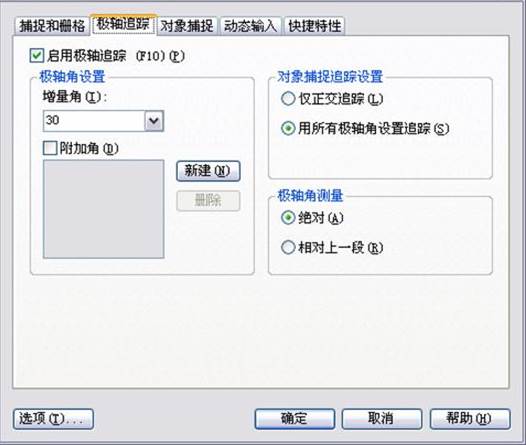
用戶根據需要設置即可。
6.8 對象捕捉追蹤
對象捕捉追蹤是對象捕捉與極軸追蹤的綜合應用。例如,已知下面左圖中有一個圓和一條直線,當執行LINE命令確定直線的起始點時,利用對象捕捉追蹤可以找到一些特殊點,如中圖和右圖所示。
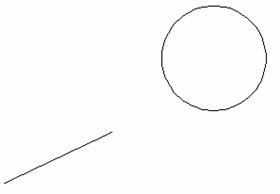
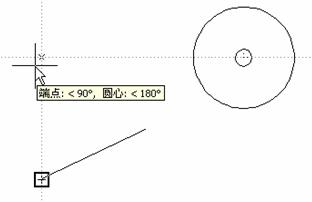

中圖中捕捉到的點的X、Y坐標分別與已有直線端點的X坐標和圓心的Y坐標相同。右圖中捕捉到的點的Y坐標與圓心的Y坐標相同,且位于相對于已有直線端點的45°方向。如果單擊拾取鍵,就會得到對應的點。

2023-10-20

2023-08-04

2023-02-02

2022-10-13

2020-01-03

2019-12-02

2019-11-29

2019-11-21

2019-11-20

2019-11-14

2019-11-14
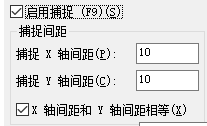
2019-11-04
